win10系统运行速度慢解决教程分享
来源:www.laobaicai.net 发布时间:2023-03-09 08:15
有很多用户发现安装win10系统之后,电脑的运行速度非常慢,这个时候能够使用电脑优化软件进行一些清理,或者尝试关闭一些不常用的服务,如果这些方法不能解决问题,可以尝试取消开始启动,那么win10系统运行速度慢如何解决呢?下面老白菜u盘装系统为大家分享win10系统运行速度慢的解决教程。
win10系统运行速度慢解决方法:
1、打开Win10电脑的开始菜单,然后从开始菜单中点击进入到控制面板选项中。如图所示:
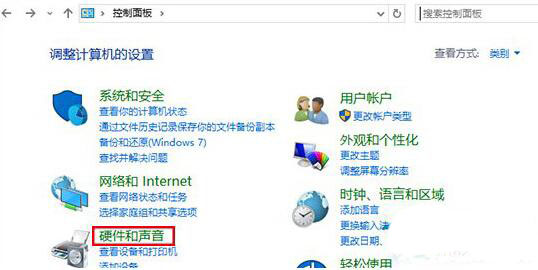
2、在打开的控制面板界面中,点击选择硬件和声音,然后在“类别”查看方式下点击“硬件和声音”,之后就可以看到如下图中所示的窗口了,点击“更改电源按钮的功能”。如图所示:
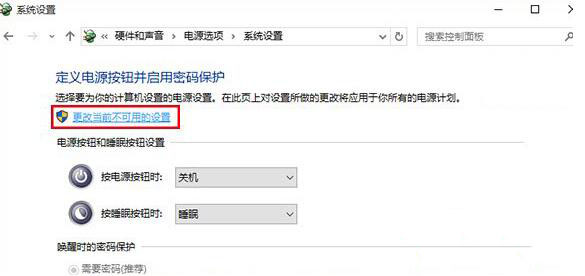
3、在之后出现的窗口中,可以看到一个“更改当前不可用的设置”选项,点击这个选项,然后在窗口下方“关机设置”中取消 “启用快速启动(推荐)”的勾选,最后点击“保存修改”就可以啦。如图所示:
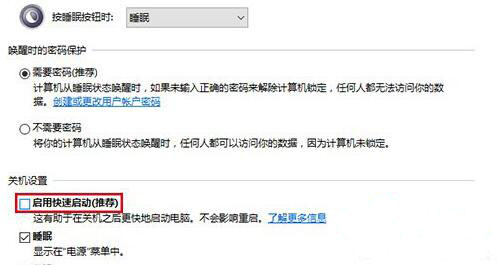
关于win10系统运行速度慢的解决教程就为小伙伴们详细分享到这边了,如果用户们使用电脑的时候遇到了相同的问题,可以参考上述方法步骤进行操作哦,希望本篇教程能够帮到大家,更多精彩教程请关注老白菜官方网站。
下一篇:启动u盘怎么还原成普通u盘
推荐阅读
"win10系统开始菜单没反应如何解决"
- 什么启动盘好用又纯净 2023-03-06
- win10系统pin码无法使用解决教程分享 2023-03-06
- win10系统文件受损解决教程分享 2023-03-06
- win10系统定位服务打不开解决教程分享 2023-03-04
win10系统acrobat菜单栏不见了解决教程
- win10系统桌面没有回收站恢复教程分享 2023-03-02
- win10系统如何以兼容模式运行程序 2023-03-01
- win10系统控制面板打开教程分享 2023-02-27
- win10系统xbox无法登录如何解决 2023-02-27
老白菜下载
更多-
 老白菜怎样一键制作u盘启动盘
老白菜怎样一键制作u盘启动盘软件大小:358 MB
-
 老白菜超级u盘启动制作工具UEFI版7.3下载
老白菜超级u盘启动制作工具UEFI版7.3下载软件大小:490 MB
-
 老白菜一键u盘装ghost XP系统详细图文教程
老白菜一键u盘装ghost XP系统详细图文教程软件大小:358 MB
-
 老白菜装机工具在线安装工具下载
老白菜装机工具在线安装工具下载软件大小:3.03 MB










